
Windows 10本機為我們提供了應用程序,能夠檢查電子郵件,免受互聯網上各種威脅的威脅,編輯照片甚至視頻等。 Windows 10發布了與Windows 8中類似的設計,但有所改善。
郵件應用程序是本機Windows 10應用程序,我們可以使用它檢查電子郵件帳戶,這是其中一項改進。 本機,當我們首次安裝Windows 10時,會包含我們正在使用的Microsoft帳戶,但是 我們可以添加更多帳戶。
將電子郵件帳戶添加到Windows 10 Mail應用程序
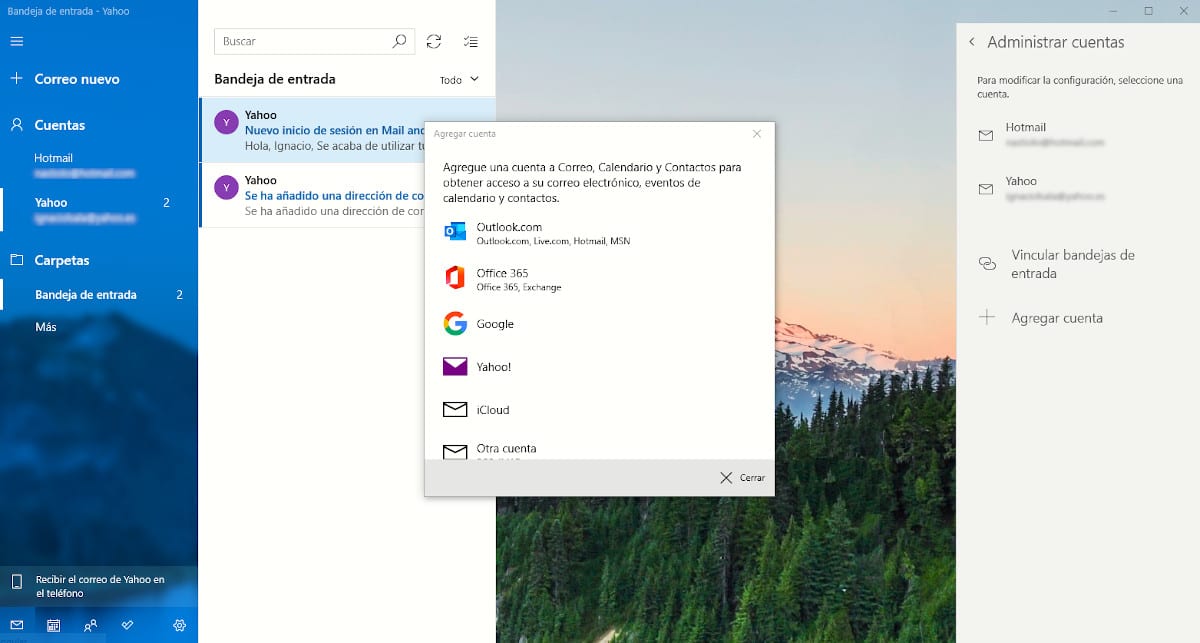
- 打開郵件應用程序後,我們必須轉到 齒輪 我們在屏幕底部找到並按下它。
- 在應用程序的右側,將顯示該應用程序提供的不同配置選項。 要添加新的電子郵件帳戶,我們必須單擊 管理帳戶。
- 接下來,點擊添加帳戶。
- 接下來,我們必須從不同的選項中建立要添加的郵件服務:
- Outlook/Live/Hotmail/MSN
- 辦公室365
- 谷歌
- 雅虎
- iCloud的
- 另一個POP / IMAP帳戶
- 進階設定
- 在這種情況下,我們將設置一個Yahoo帳戶( 添加一個Gmail帳戶,您可以在另一篇文章中找到它們)
- 接下來,我們必須 輸入我們的Yahoo電子郵件帳戶 然後按下一步。
- 然後 會要求我們輸入密碼 我們的帳戶。 單擊下一步。
- 在下一個窗口中,郵件將詢問我們 允許訪問我們的Yahoo!帳戶,例如聯繫人,日曆和個人資料。
我們必須允許訪問此數據,因為否則我們將無法從Windows 10 Mail應用程序訪問我們的Yahoo帳戶。